OPEL VIVARO B 2019 Manuale del sistema Infotainment (in Italian)
Manufacturer: OPEL, Model Year: 2019, Model line: VIVARO B, Model: OPEL VIVARO B 2019Pages: 141, PDF Dimensioni: 2.11 MB
Page 91 of 141
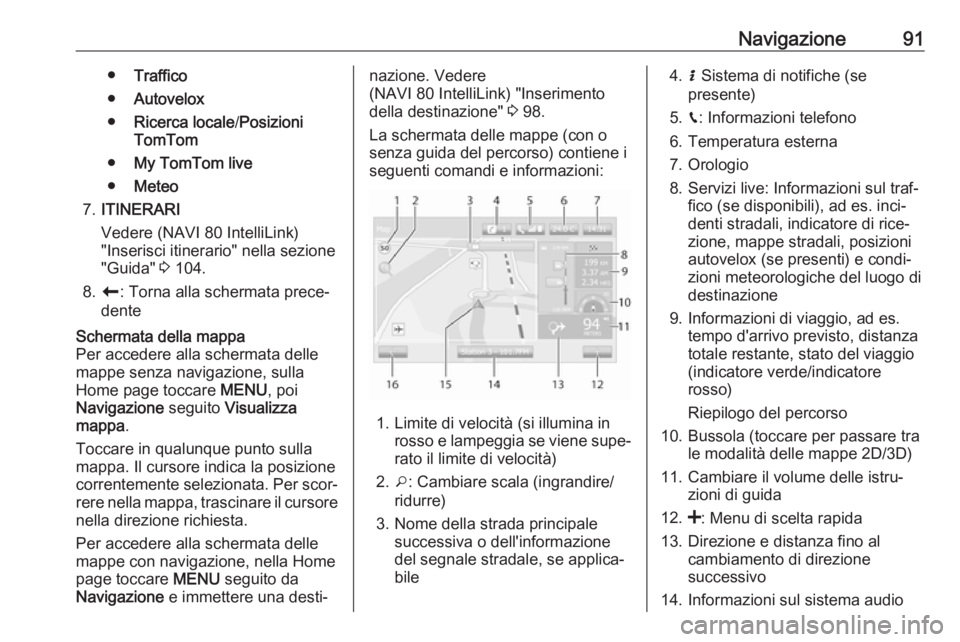
Navigazione91●Traffico
● Autovelox
● Ricerca locale /Posizioni
TomTom
● My TomTom live
● Meteo
7. ITINERARI
Vedere (NAVI 80 IntelliLink)
"Inserisci itinerario" nella sezione
"Guida" 3 104.
8. r : Torna alla schermata prece‐
denteSchermata della mappa
Per accedere alla schermata delle
mappe senza navigazione, sulla Home page toccare MENU, poi
Navigazione seguito Visualizza
mappa .
Toccare in qualunque punto sulla mappa. Il cursore indica la posizionecorrentemente selezionata. Per scor‐
rere nella mappa, trascinare il cursore
nella direzione richiesta.
Per accedere alla schermata delle
mappe con navigazione, nella Home
page toccare MENU seguito da
Navigazione e immettere una desti‐nazione. Vedere
(NAVI 80 IntelliLink) "Inserimento
della destinazione" 3 98.
La schermata delle mappe (con o
senza guida del percorso) contiene i
seguenti comandi e informazioni:
1. Limite di velocità (si illumina in rosso e lampeggia se viene supe‐
rato il limite di velocità)
2. o: Cambiare scala (ingrandire/
ridurre)
3. Nome della strada principale successiva o dell'informazionedel segnale stradale, se applica‐
bile
4. H Sistema di notifiche (se
presente)
5. g: Informazioni telefono
6. Temperatura esterna
7. Orologio
8. Servizi live: Informazioni sul traf‐ fico (se disponibili), ad es. inci‐
denti stradali, indicatore di rice‐
zione, mappe stradali, posizioni
autovelox (se presenti) e condi‐
zioni meteorologiche del luogo di
destinazione
9. Informazioni di viaggio, ad es. tempo d'arrivo previsto, distanza
totale restante, stato del viaggio
(indicatore verde/indicatore
rosso)
Riepilogo del percorso
10. Bussola (toccare per passare tra le modalità delle mappe 2D/3D)
11. Cambiare il volume delle istru‐ zioni di guida
12. <: Menu di scelta rapida
13. Direzione e distanza fino al cambiamento di direzionesuccessivo
14. Informazioni sul sistema audio
Page 92 of 141
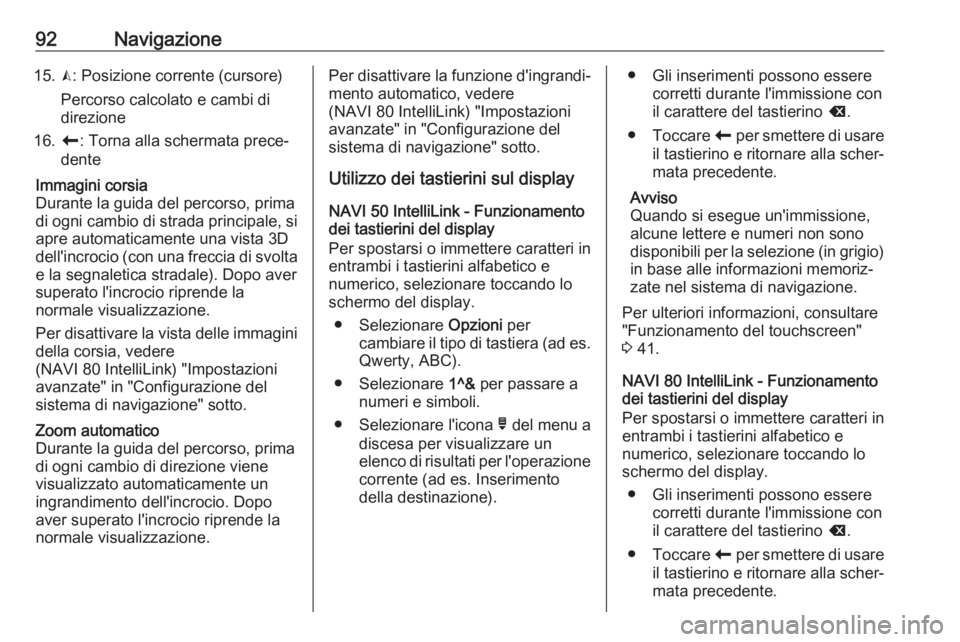
92Navigazione15.K: Posizione corrente (cursore)
Percorso calcolato e cambi di
direzione
16. r: Torna alla schermata prece‐
denteImmagini corsia
Durante la guida del percorso, prima
di ogni cambio di strada principale, si apre automaticamente una vista 3D
dell'incrocio (con una freccia di svolta
e la segnaletica stradale). Dopo aver
superato l'incrocio riprende la
normale visualizzazione.
Per disattivare la vista delle immagini
della corsia, vedere
(NAVI 80 IntelliLink) "Impostazioni
avanzate" in "Configurazione del
sistema di navigazione" sotto.Zoom automatico
Durante la guida del percorso, prima di ogni cambio di direzione viene
visualizzato automaticamente un
ingrandimento dell'incrocio. Dopo
aver superato l'incrocio riprende la normale visualizzazione.Per disattivare la funzione d'ingrandi‐
mento automatico, vedere
(NAVI 80 IntelliLink) "Impostazioni
avanzate" in "Configurazione del
sistema di navigazione" sotto.
Utilizzo dei tastierini sul display
NAVI 50 IntelliLink - Funzionamento
dei tastierini del display
Per spostarsi o immettere caratteri in entrambi i tastierini alfabetico e
numerico, selezionare toccando lo
schermo del display.
● Selezionare Opzioni per
cambiare il tipo di tastiera (ad es.
Qwerty, ABC).
● Selezionare 1^& per passare a
numeri e simboli.
● Selezionare l'icona ó del menu a
discesa per visualizzare un
elenco di risultati per l'operazione
corrente (ad es. Inserimento
della destinazione).● Gli inserimenti possono essere corretti durante l'immissione con
il carattere del tastierino k.
● Toccare r per smettere di usare
il tastierino e ritornare alla scher‐ mata precedente.
Avviso
Quando si esegue un'immissione,
alcune lettere e numeri non sono
disponibili per la selezione (in grigio) in base alle informazioni memoriz‐
zate nel sistema di navigazione.
Per ulteriori informazioni, consultare
"Funzionamento del touchscreen"
3 41.
NAVI 80 IntelliLink - Funzionamento
dei tastierini del display
Per spostarsi o immettere caratteri in entrambi i tastierini alfabetico e
numerico, selezionare toccando lo
schermo del display.
● Gli inserimenti possono essere corretti durante l'immissione con
il carattere del tastierino k.
● Toccare r per smettere di usare
il tastierino e ritornare alla scher‐ mata precedente.
Page 93 of 141
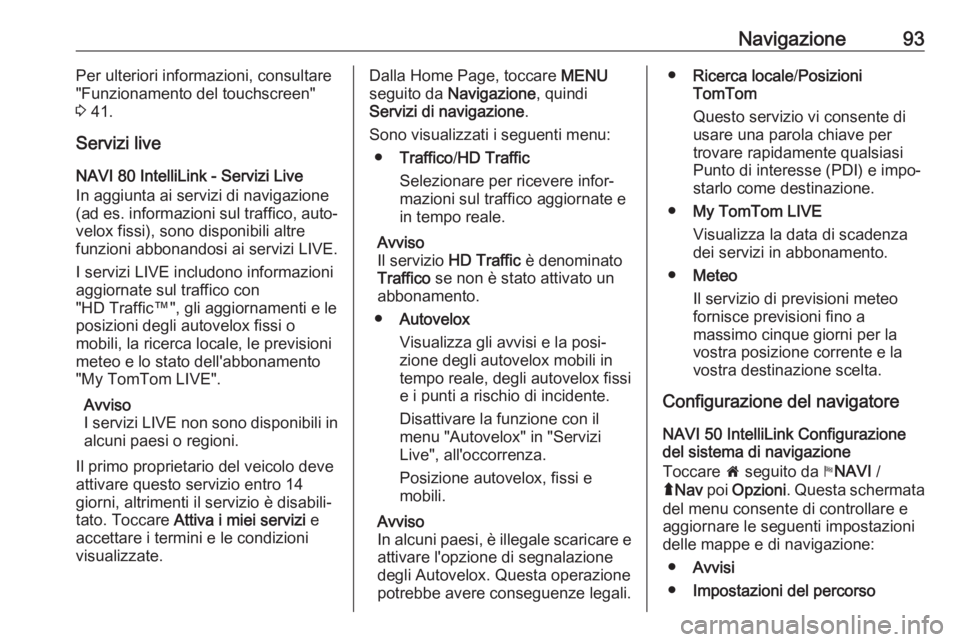
Navigazione93Per ulteriori informazioni, consultare
"Funzionamento del touchscreen" 3 41.
Servizi live
NAVI 80 IntelliLink - Servizi Live
In aggiunta ai servizi di navigazione
(ad es. informazioni sul traffico, auto‐ velox fissi), sono disponibili altre
funzioni abbonandosi ai servizi LIVE.
I servizi LIVE includono informazioni
aggiornate sul traffico con
"HD Traffic™", gli aggiornamenti e le
posizioni degli autovelox fissi o
mobili, la ricerca locale, le previsioni
meteo e lo stato dell'abbonamento
"My TomTom LIVE".
Avviso
I servizi LIVE non sono disponibili in
alcuni paesi o regioni.
Il primo proprietario del veicolo deve
attivare questo servizio entro 14
giorni, altrimenti il servizio è disabili‐
tato. Toccare Attiva i miei servizi e
accettare i termini e le condizioni
visualizzate.Dalla Home Page, toccare MENU
seguito da Navigazione , quindi
Servizi di navigazione .
Sono visualizzati i seguenti menu: ● Traffico /HD Traffic
Selezionare per ricevere infor‐
mazioni sul traffico aggiornate e
in tempo reale.
Avviso
Il servizio HD Traffic è denominato
Traffico se non è stato attivato un
abbonamento.
● Autovelox
Visualizza gli avvisi e la posi‐ zione degli autovelox mobili in
tempo reale, degli autovelox fissi e i punti a rischio di incidente.
Disattivare la funzione con il
menu "Autovelox" in "Servizi
Live", all'occorrenza.
Posizione autovelox, fissi e
mobili.
Avviso
In alcuni paesi, è illegale scaricare e attivare l'opzione di segnalazione
degli Autovelox. Questa operazione
potrebbe avere conseguenze legali.● Ricerca locale /Posizioni
TomTom
Questo servizio vi consente di
usare una parola chiave per
trovare rapidamente qualsiasi Punto di interesse (PDI) e impo‐
starlo come destinazione.
● My TomTom LIVE
Visualizza la data di scadenza
dei servizi in abbonamento.
● Meteo
Il servizio di previsioni meteo
fornisce previsioni fino a
massimo cinque giorni per la
vostra posizione corrente e la vostra destinazione scelta.
Configurazione del navigatore
NAVI 50 IntelliLink Configurazione
del sistema di navigazione
Toccare 7 seguito da yNAVI /
ý Nav poi Opzioni . Questa schermata
del menu consente di controllare e aggiornare le seguenti impostazionidelle mappe e di navigazione:
● Avvisi
● Impostazioni del percorso
Page 94 of 141
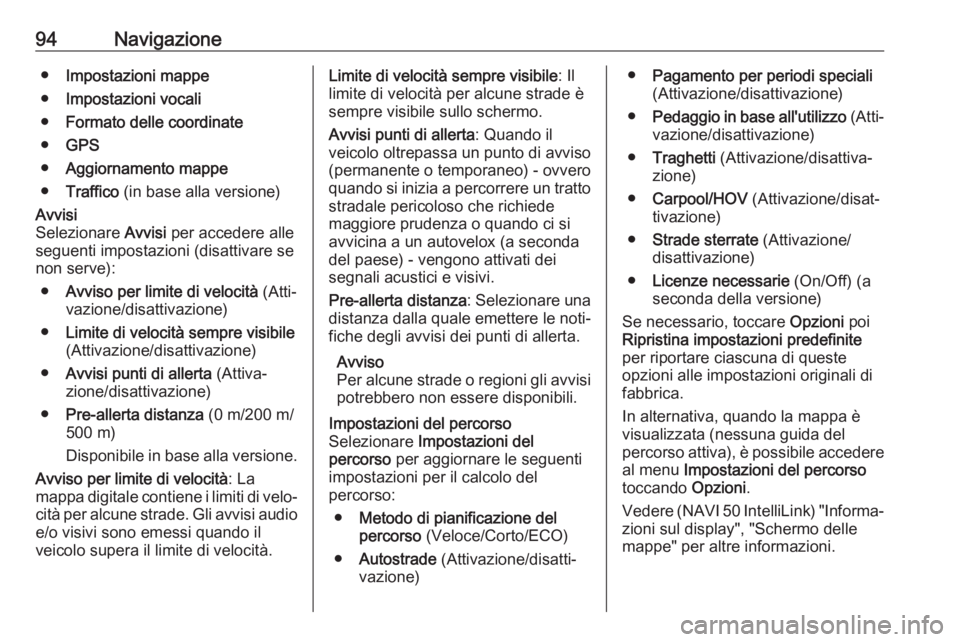
94Navigazione●Impostazioni mappe
● Impostazioni vocali
● Formato delle coordinate
● GPS
● Aggiornamento mappe
● Traffico (in base alla versione)Avvisi
Selezionare Avvisi per accedere alle
seguenti impostazioni (disattivare se
non serve):
● Avviso per limite di velocità (Atti‐
vazione/disattivazione)
● Limite di velocità sempre visibile
(Attivazione/disattivazione)
● Avvisi punti di allerta (Attiva‐
zione/disattivazione)
● Pre-allerta distanza (0 m/200 m/
500 m)
Disponibile in base alla versione.
Avviso per limite di velocità : La
mappa digitale contiene i limiti di velo‐ cità per alcune strade. Gli avvisi audio e/o visivi sono emessi quando il
veicolo supera il limite di velocità.Limite di velocità sempre visibile : Il
limite di velocità per alcune strade è
sempre visibile sullo schermo.
Avvisi punti di allerta : Quando il
veicolo oltrepassa un punto di avviso (permanente o temporaneo) - ovvero
quando si inizia a percorrere un tratto
stradale pericoloso che richiede
maggiore prudenza o quando ci si
avvicina a un autovelox (a seconda
del paese) - vengono attivati dei
segnali acustici e visivi.
Pre-allerta distanza : Selezionare una
distanza dalla quale emettere le noti‐
fiche degli avvisi dei punti di allerta.
Avviso
Per alcune strade o regioni gli avvisi potrebbero non essere disponibili.Impostazioni del percorso
Selezionare Impostazioni del
percorso per aggiornare le seguenti
impostazioni per il calcolo del
percorso:
● Metodo di pianificazione del
percorso (Veloce/Corto/ECO)
● Autostrade (Attivazione/disatti‐
vazione)● Pagamento per periodi speciali
(Attivazione/disattivazione)
● Pedaggio in base all'utilizzo (Atti‐
vazione/disattivazione)
● Traghetti (Attivazione/disattiva‐
zione)
● Carpool/HOV (Attivazione/disat‐
tivazione)
● Strade sterrate (Attivazione/
disattivazione)
● Licenze necessarie (On/Off) (a
seconda della versione)
Se necessario, toccare Opzioni poi
Ripristina impostazioni predefinite
per riportare ciascuna di queste
opzioni alle impostazioni originali di
fabbrica.
In alternativa, quando la mappa è visualizzata (nessuna guida del
percorso attiva), è possibile accedere
al menu Impostazioni del percorso
toccando Opzioni.
Vedere (NAVI 50 IntelliLink) "Informa‐
zioni sul display", "Schermo delle
mappe" per altre informazioni.
Page 95 of 141
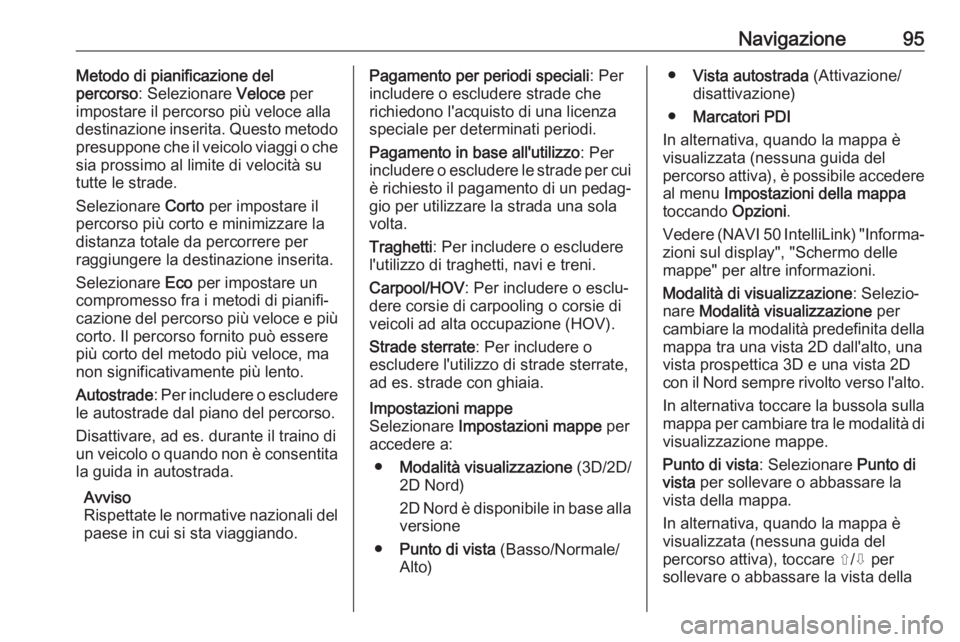
Navigazione95Metodo di pianificazione del
percorso : Selezionare Veloce per
impostare il percorso più veloce alla destinazione inserita. Questo metodo
presuppone che il veicolo viaggi o che sia prossimo al limite di velocità su
tutte le strade.
Selezionare Corto per impostare il
percorso più corto e minimizzare la
distanza totale da percorrere per
raggiungere la destinazione inserita.
Selezionare Eco per impostare un
compromesso fra i metodi di pianifi‐
cazione del percorso più veloce e più corto. Il percorso fornito può essere
più corto del metodo più veloce, ma
non significativamente più lento.
Autostrade : Per includere o escludere
le autostrade dal piano del percorso.
Disattivare, ad es. durante il traino di
un veicolo o quando non è consentita la guida in autostrada.
Avviso
Rispettate le normative nazionali del
paese in cui si sta viaggiando.Pagamento per periodi speciali : Per
includere o escludere strade che
richiedono l'acquisto di una licenza
speciale per determinati periodi.
Pagamento in base all'utilizzo : Per
includere o escludere le strade per cui è richiesto il pagamento di un pedag‐
gio per utilizzare la strada una sola volta.
Traghetti : Per includere o escludere
l'utilizzo di traghetti, navi e treni.
Carpool/HOV : Per includere o esclu‐
dere corsie di carpooling o corsie di veicoli ad alta occupazione (HOV).
Strade sterrate : Per includere o
escludere l'utilizzo di strade sterrate,
ad es. strade con ghiaia.Impostazioni mappe
Selezionare Impostazioni mappe per
accedere a:
● Modalità visualizzazione (3D/2D/
2D Nord)
2D Nord è disponibile in base alla versione
● Punto di vista (Basso/Normale/
Alto)● Vista autostrada (Attivazione/
disattivazione)
● Marcatori PDI
In alternativa, quando la mappa è visualizzata (nessuna guida del
percorso attiva), è possibile accedere
al menu Impostazioni della mappa
toccando Opzioni.
Vedere (NAVI 50 IntelliLink) "Informa‐
zioni sul display", "Schermo delle
mappe" per altre informazioni.
Modalità di visualizzazione : Selezio‐
nare Modalità visualizzazione per
cambiare la modalità predefinita della
mappa tra una vista 2D dall'alto, una
vista prospettica 3D e una vista 2D
con il Nord sempre rivolto verso l'alto.
In alternativa toccare la bussola sulla
mappa per cambiare tra le modalità di
visualizzazione mappe.
Punto di vista : Selezionare Punto di
vista per sollevare o abbassare la
vista della mappa.
In alternativa, quando la mappa è
visualizzata (nessuna guida del
percorso attiva), toccare ⇧/⇩ per sollevare o abbassare la vista della
Page 96 of 141
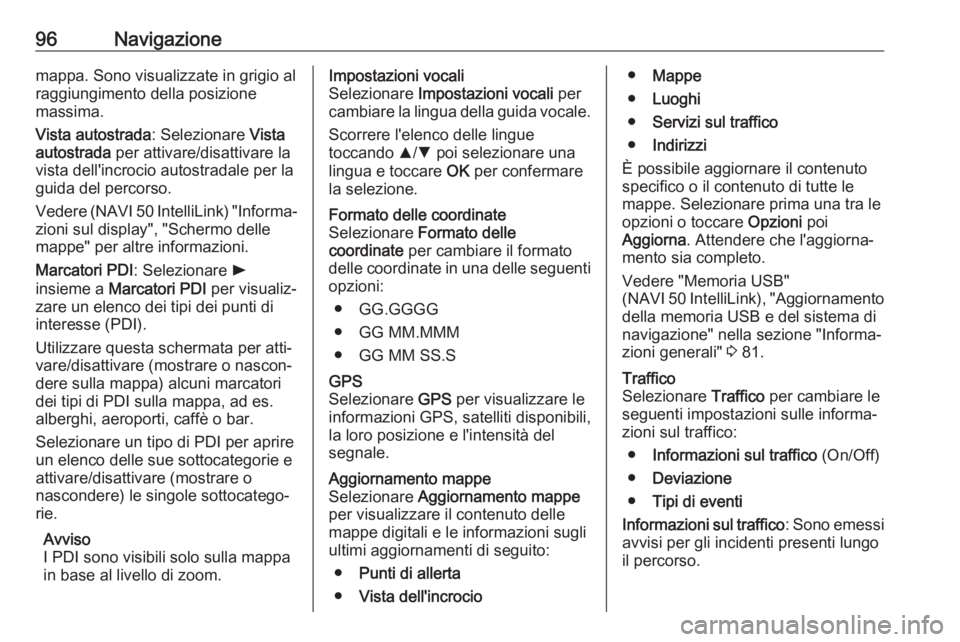
96Navigazionemappa. Sono visualizzate in grigio alraggiungimento della posizione
massima.
Vista autostrada : Selezionare Vista
autostrada per attivare/disattivare la
vista dell'incrocio autostradale per la
guida del percorso.
Vedere (NAVI 50 IntelliLink) "Informa‐ zioni sul display", "Schermo delle
mappe" per altre informazioni.
Marcatori PDI : Selezionare l
insieme a Marcatori PDI per visualiz‐
zare un elenco dei tipi dei punti di interesse (PDI).
Utilizzare questa schermata per atti‐
vare/disattivare (mostrare o nascon‐
dere sulla mappa) alcuni marcatori
dei tipi di PDI sulla mappa, ad es.
alberghi, aeroporti, caffè o bar.
Selezionare un tipo di PDI per aprire
un elenco delle sue sottocategorie e
attivare/disattivare (mostrare o
nascondere) le singole sottocatego‐
rie.
Avviso
I PDI sono visibili solo sulla mappa
in base al livello di zoom.Impostazioni vocali
Selezionare Impostazioni vocali per
cambiare la lingua della guida vocale.
Scorrere l'elenco delle lingue
toccando R/S poi selezionare una
lingua e toccare OK per confermare
la selezione.Formato delle coordinate
Selezionare Formato delle
coordinate per cambiare il formato
delle coordinate in una delle seguenti
opzioni:
● GG.GGGG
● GG MM.MMM
● GG MM SS.SGPS
Selezionare GPS per visualizzare le
informazioni GPS, satelliti disponibili, la loro posizione e l'intensità del
segnale.Aggiornamento mappe
Selezionare Aggiornamento mappe
per visualizzare il contenuto delle
mappe digitali e le informazioni sugli
ultimi aggiornamenti di seguito:
● Punti di allerta
● Vista dell'incrocio●Mappe
● Luoghi
● Servizi sul traffico
● Indirizzi
È possibile aggiornare il contenuto
specifico o il contenuto di tutte le
mappe. Selezionare prima una tra le
opzioni o toccare Opzioni poi
Aggiorna . Attendere che l'aggiorna‐
mento sia completo.
Vedere "Memoria USB"
( NAVI 50 IntelliLink), "Aggiornamento
della memoria USB e del sistema di
navigazione" nella sezione "Informa‐ zioni generali" 3 81.Traffico
Selezionare Traffico per cambiare le
seguenti impostazioni sulle informa‐ zioni sul traffico:
● Informazioni sul traffico (On/Off)
● Deviazione
● Tipi di eventi
Informazioni sul traffico : Sono emessi
avvisi per gli incidenti presenti lungo
il percorso.
Page 97 of 141
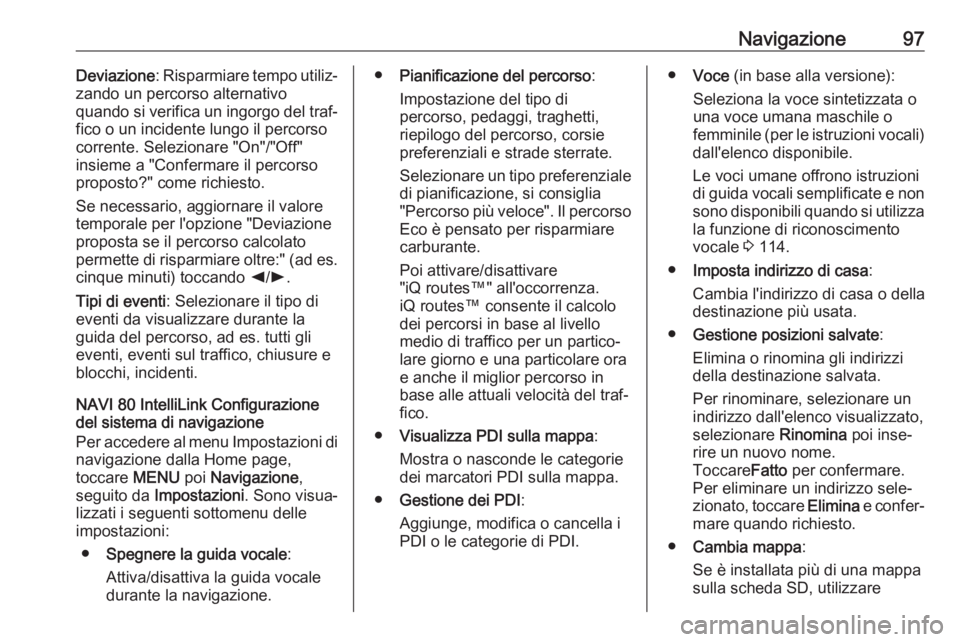
Navigazione97Deviazione: Risparmiare tempo utiliz‐
zando un percorso alternativo
quando si verifica un ingorgo del traf‐
fico o un incidente lungo il percorso
corrente. Selezionare "On"/"Off"
insieme a "Confermare il percorso
proposto?" come richiesto.
Se necessario, aggiornare il valore
temporale per l'opzione "Deviazione
proposta se il percorso calcolato
permette di risparmiare oltre:" (ad es. cinque minuti) toccando k/l .
Tipi di eventi : Selezionare il tipo di
eventi da visualizzare durante la
guida del percorso, ad es. tutti gli
eventi, eventi sul traffico, chiusure e
blocchi, incidenti.
NAVI 80 IntelliLink Configurazione
del sistema di navigazione
Per accedere al menu Impostazioni di
navigazione dalla Home page,
toccare MENU poi Navigazione ,
seguito da Impostazioni . Sono visua‐
lizzati i seguenti sottomenu delle
impostazioni:
● Spegnere la guida vocale :
Attiva/disattiva la guida vocale
durante la navigazione.● Pianificazione del percorso :
Impostazione del tipo di
percorso, pedaggi, traghetti,
riepilogo del percorso, corsie
preferenziali e strade sterrate.
Selezionare un tipo preferenziale di pianificazione, si consiglia
"Percorso più veloce". Il percorso
Eco è pensato per risparmiare
carburante.
Poi attivare/disattivare
"iQ routes™" all'occorrenza.
iQ routes™ consente il calcolo
dei percorsi in base al livello
medio di traffico per un partico‐
lare giorno e una particolare ora
e anche il miglior percorso in
base alle attuali velocità del traf‐
fico.
● Visualizza PDI sulla mappa :
Mostra o nasconde le categorie
dei marcatori PDI sulla mappa.
● Gestione dei PDI :
Aggiunge, modifica o cancella i
PDI o le categorie di PDI.● Voce (in base alla versione):
Seleziona la voce sintetizzata o
una voce umana maschile o
femminile (per le istruzioni vocali)
dall'elenco disponibile.
Le voci umane offrono istruzioni
di guida vocali semplificate e non
sono disponibili quando si utilizza la funzione di riconoscimento
vocale 3 114.
● Imposta indirizzo di casa :
Cambia l'indirizzo di casa o della
destinazione più usata.
● Gestione posizioni salvate :
Elimina o rinomina gli indirizzi
della destinazione salvata.
Per rinominare, selezionare un
indirizzo dall'elenco visualizzato,
selezionare Rinomina poi inse‐
rire un nuovo nome.
Toccare Fatto per confermare.
Per eliminare un indirizzo sele‐
zionato, toccare Elimina e confer‐
mare quando richiesto.
● Cambia mappa :
Se è installata più di una mappa sulla scheda SD, utilizzare
Page 98 of 141

98Navigazionequest'opzione per passare tra le
diverse mappe salvate. Selezio‐
nare "Cambia mappa" poi
scegliere la mappa desiderata
dalle opzioni disponibili.
● Cambia i colori della mappa :
Cambio i colori diurni e notturni
utilizzati sulla mappa di naviga‐
zione
Per scaricare nuovi colori,
scegliere un nuovo colore, sele‐
zionare lo schema di colori
aggiuntivo, poi scegliere il colore
desiderato dalle opzioni disponi‐
bili.
● Simbolo della vettura :
Cambiare l'icona del veicolo
utilizzata sulla mappa di naviga‐
zione 3D.
● Avanzate :
Selezionare tra le seguenti
opzioni avanzate:
● Informazioni sulle mappe :
Mostra/nasconde le informa‐
zioni visualizzate sulla
mappa, ad es. numero
dell'indirizzo prima del nomedella via, nomi delle vie/nome della via corrente, nome della
via dopo quella corrente.
● Funzionamento della mappa :
Mostra in che modo la mappa
funziona con le opzioni
seguenti:
Mostra le immagini della
corsia (ad es. negli incroci
autostradali) ruota la mappa
con la direzione del veicolo
(solo modalità 2D), passa
automaticamente alla moda‐
lità 3D durante la guida, esegue automaticamente lo
zoom (modalità 2D, modalità
3D).
● Sorgente del traffico :
Sceglie una sorgente delle
informazioni sul traffico
dall'elenco disponibile.Inserimento della
destinazione
NAVI 50 IntelliLink - Inserimento
della destinazione
Selezionare una destinazione
Toccare 7 seguito da yNAVI /
ý Nav poi Destinazione .
Per immettere una destinazione sono
disponibili le seguenti opzioni del
menu:
● Indirizzo
Inserire un indirizzo utilizzando la
tastiera.
● Punti di interesse
Selezione dei punti di interesse
(PDI), ad es. stazione carbu‐
rante, ristorante, parcheggio.
● Cronologia
Selezionare da un elenco di
destinazioni precedenti.
● Preferiti
Selezionare da un elenco salvato
di destinazioni preferite.
Page 99 of 141

Navigazione99●Trova sulla mappa
Selezionare una destinazione
utilizzando la mappa digitale.
● Coordinate
Inserire le coordinate della desti‐
nazione.
Dopo aver inserito una destinazione,
attendere il completamento del conto
alla rovescia di dieci secondi o
toccare OK per iniziare immediata‐
mente la guida del percorso.Inserire un indirizzo
Selezionare Indirizzo e inserire parte
o tutto l'indirizzo, ad es.:
● Nazione
● Città o codice postale
● Via
● Numero
● Incrocio
Avviso
È possibile inserire gli indirizzi
completi solo se sono riconosciuti
dal sistema di navigazione.
Inserendo un indirizzo per la prima
volta, toccare Nazione, poi utilizzare
la tastiera per inserire il nome dellanazione desiderata. In alternativa,
utilizzare l'icona del menu a discesa
ó e selezionare da un elenco di paesi
suggeriti.
Avviso
Quando si inserisce un indirizzo,
alcune lettere e numeri non sono
disponibili per la selezione (in grigio) in base agi indirizzi riconosciuti dalsistema di navigazione.
Procedere analogamente per inserire i dettagli per Città o codice postale ,
Via , Numero e Incrocio .
Avviso
Se un Codice postale è composto da
più parti, inserire uno spazio dopo la
prima parte.
L'indirizzo viene automaticamente
memorizzato per essere disponibile
nelle future selezioni.
Per il funzionamento della tastiera,
vedere (NAVI 50 IntelliLink) "Funzio‐
namento delle tastiere nel display" nella sezione "Utilizzo" 3 84.Avviso
Numero e Incrocio sono disponibili
solo dopo aver inserito una Via.
Quando si inserisce una Via, non è
necessario specificare il tipo di
strada (strada, via, viale ecc.).Selezionare Punti di interesse (PDI)
I PDI sono selezionabili come desti‐
nazione utilizzando le seguenti
opzioni di ricerca:
● elenco PDI predefiniti● Categorie PDI
● ricerca rapida dei PDI con la mappaElenco PDI predefiniti
Selezionare Punti di interesse per
scegliere dall'elenco di categorie
preimpostate di frequente utilizzo (ad
es. stazioni di rifornimento,
parcheggi, ristoranti).Categorie PDI
Selezionare Punti di interesse seguito
da Ricerca cliente per selezionare
dall'elenco di categorie e sottocate‐ gorie.
Page 100 of 141
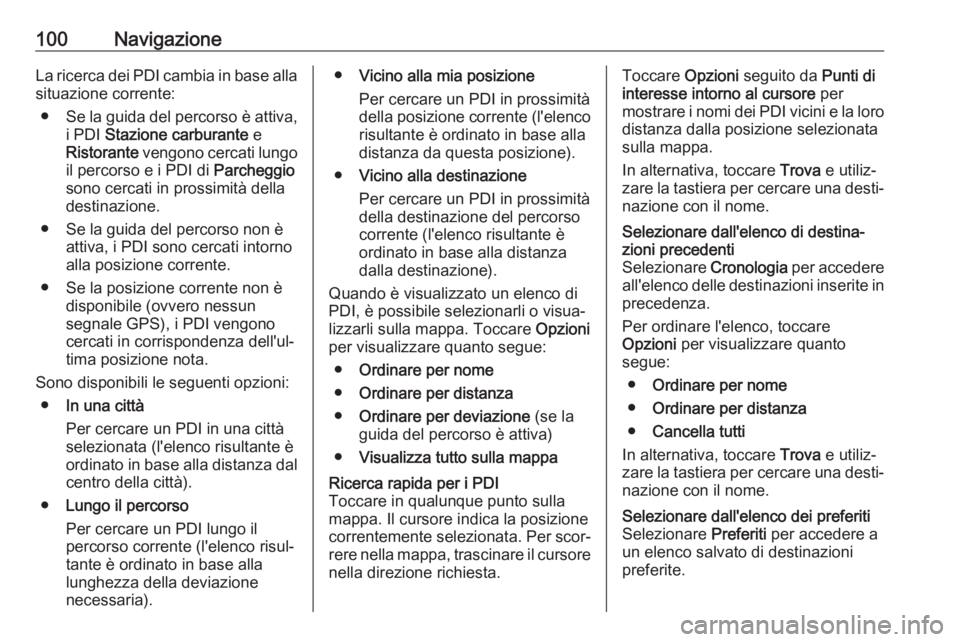
100NavigazioneLa ricerca dei PDI cambia in base allasituazione corrente:
● Se la guida del percorso è attiva,
i PDI Stazione carburante e
Ristorante vengono cercati lungo
il percorso e i PDI di Parcheggio
sono cercati in prossimità della
destinazione.
● Se la guida del percorso non è attiva, i PDI sono cercati intorno
alla posizione corrente.
● Se la posizione corrente non è disponibile (ovvero nessun
segnale GPS), i PDI vengono
cercati in corrispondenza dell'ul‐
tima posizione nota.
Sono disponibili le seguenti opzioni: ● In una città
Per cercare un PDI in una città
selezionata (l'elenco risultante è ordinato in base alla distanza dal
centro della città).
● Lungo il percorso
Per cercare un PDI lungo il
percorso corrente (l'elenco risul‐
tante è ordinato in base alla
lunghezza della deviazione
necessaria).● Vicino alla mia posizione
Per cercare un PDI in prossimità
della posizione corrente (l'elenco
risultante è ordinato in base alla
distanza da questa posizione).
● Vicino alla destinazione
Per cercare un PDI in prossimità
della destinazione del percorso
corrente (l'elenco risultante è
ordinato in base alla distanza
dalla destinazione).
Quando è visualizzato un elenco di
PDI, è possibile selezionarli o visua‐
lizzarli sulla mappa. Toccare Opzioni
per visualizzare quanto segue:
● Ordinare per nome
● Ordinare per distanza
● Ordinare per deviazione (se la
guida del percorso è attiva)
● Visualizza tutto sulla mappaRicerca rapida per i PDI
Toccare in qualunque punto sulla
mappa. Il cursore indica la posizione
correntemente selezionata. Per scor‐
rere nella mappa, trascinare il cursore
nella direzione richiesta.Toccare Opzioni seguito da Punti di
interesse intorno al cursore per
mostrare i nomi dei PDI vicini e la loro distanza dalla posizione selezionata
sulla mappa.
In alternativa, toccare Trova e utiliz‐
zare la tastiera per cercare una desti‐
nazione con il nome.Selezionare dall'elenco di destina‐
zioni precedenti
Selezionare Cronologia per accedere
all'elenco delle destinazioni inserite in
precedenza.
Per ordinare l'elenco, toccare
Opzioni per visualizzare quanto
segue:
● Ordinare per nome
● Ordinare per distanza
● Cancella tutti
In alternativa, toccare Trova e utiliz‐
zare la tastiera per cercare una desti‐ nazione con il nome.Selezionare dall'elenco dei preferiti
Selezionare Preferiti per accedere a
un elenco salvato di destinazioni
preferite.